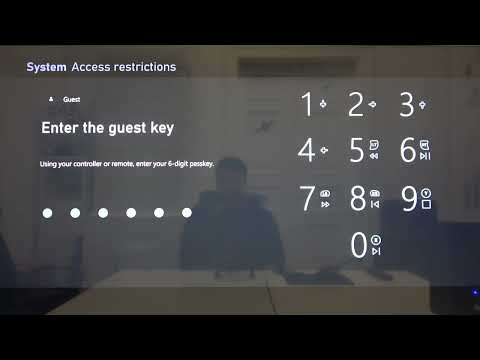किसी भी ऑपरेटिंग सिस्टम पर मुख्य सुरक्षा उपाय विशेषाधिकार है। इसका मतलब है कि किसी भी प्रक्रिया या बस एक कार्यक्रम का निष्पादन विभिन्न चरणों में किया जा सकता है। अधिकतर, इस निर्णय को ऑपरेटिंग सिस्टम द्वारा ही ख्याल रखा जाता है क्योंकि ऐसा करने का सर्वोच्च अधिकार है। लेकिन कभी-कभी, अतिरिक्त स्क्रिप्ट या प्रोग्राम चलाने के लिए उच्च विशेषाधिकारों की आवश्यकता होती है। यह इस तथ्य के कारण है कि इन कार्यक्रमों को सिस्टम फ़ाइलों और एपीआई तक पहुंच की आवश्यकता है जो ऑपरेटिंग सिस्टम में एम्बेडेड हैं और विशेषाधिकार पदानुक्रम में केवल उच्च अधिकार तक पहुंच है। यह आमतौर पर प्रशासक है। इसी प्रकार, उपयोगकर्ताओं को अक्सर PowerShell स्क्रिप्ट को व्यवस्थापक के रूप में चलाने में कोई समस्या होती है। क्योंकि यह एक बहुत बड़ी प्रक्रिया है। तो, हम एक विकल्प जोड़ देंगे व्यवस्थापक के रूप में चलाओ पीएस 1 फ़ाइल संदर्भ मेनू में।

PS1 फ़ाइल संदर्भ मेनू में व्यवस्थापक के रूप में चलाएं जोड़ें
शुरू करने से पहले कृपया सिस्टम पुनर्स्थापना बिंदु बनाएं। ऐसा करने के बाद, रजिस्ट्री संपादक खोलकर शुरू करें। ऐसा करने के लिए, के लिए खोजें regedit कॉर्टाना खोज बॉक्स या हिट में WINKEY + आर रन और टाइप लॉन्च करने के लिए बटन कॉम्बो regedit और मारा दर्ज।
अब निम्न पथ पर नेविगेट करें,
HKEY_CLASSES_ROOTMicrosoft.PowerShellScript.1shell

अब, बाएं तरफ पैनल पर राइट-क्लिक करें। होवर और चुनें नया> कुंजी।
अब इसका नाम बदलें ऐसे दोड़ो।
इसके तहत, दाईं ओर पैनल पर राइट-क्लिक करके और एक क्लिक करके एक नया स्ट्रिंग बनाएं तार.
उस नई स्ट्रिंग को नाम दें HasLUAShield। चुनते हैं हाँ किसी भी यूएसी या उपयोगकर्ता खाता नियंत्रण संकेत देता है।
के नीचे रन कुंजी, एक और कुंजी बनाएं और इसे नाम दें आदेश।
इसके अंदर, आपको एक डिफ़ॉल्ट उपकुंजी के रूप में नाम मिलेगा चूक।
राइट-क्लिक करें और इसे संशोधित करें और इसे इसके वैल्यू डेटा सेट करें,
powershell.exe '-Command' 'if((Get-ExecutionPolicy ) -ne 'AllSigned') { Set-ExecutionPolicy -Scope Process Bypass }; & '%1''
आखिरकार, रीबूट आपका कंप्यूटर।
अब बूट होने के बाद, जांचें कि क्या आप राइट-क्लिक संदर्भ मेनू से व्यवस्थापक विशेषाधिकारों के साथ कोई PowerShell स्क्रिप्ट चला सकते हैं या नहीं।
इन सभी परिवर्तनों को पूर्ववत कैसे करें
इन परिवर्तनों को पूर्ववत करने के लिए, निम्न पथ पर नेविगेट करें,
HKEY_CLASSES_ROOTMicrosoft.PowerShellScript.1shell
अब, नाम के उपकुंजी को हटा दें ऐसे दोड़ो।
रीबूट आपका कंप्यूटर।
हमारी रेडीमेड फाइलों का प्रयोग करें
वैकल्पिक रूप से, आप बस इसका उपयोग कर सकते हैं व्यवस्थापक PS.reg के रूप में चलाएं जोड़ें फ़ाइल जिसे हमने आपके उपयोग के लिए बनाया है और उपरोक्त सभी निर्देशों को छोड़ दें। इसे चलाने के लिए डबल क्लिक करें। अब, क्रम में मर्ज इसे ठोकर मारो हाँ यूएसी प्रॉम्प्ट सहित आपको प्राप्त होने वाले सभी संकेतों के लिए। रीबूट आपका कंप्यूटर।
परिवर्तनों को पूर्ववत करने के लिए, डबल-क्लिक करें व्यवस्थापक PS.reg के रूप में चलाएं निकालें फ़ाइल को बदलें और परिवर्तनों को रीबूट करें।
आप यहां क्लिक करके हमारे सर्वर से फ़ाइलों को डाउनलोड कर सकते हैं।